Win10专业版
一:正确的做法是不选择任何关联后完成软件安装,然后找到此类型软件在其身上点击鼠标右键选择“打开方式”,让选择的特定应用程序“始终使用此应用打开.XXX文件”就行了。
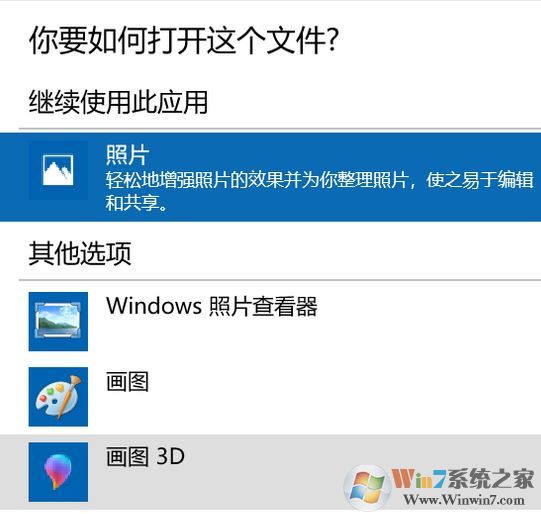
详细步骤:
进入“设置-应用-默认应用”中,在“按应用设置默认值”中,按照应用设置好对应的关联文件类型。
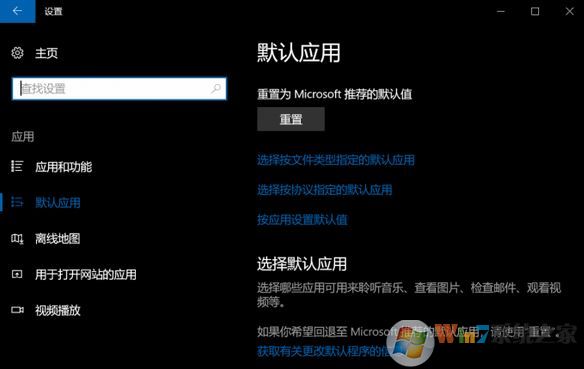
二:
在注册表编辑器中,是有以下两处位置负责管理“默认应用”
HKEY_CLASSES_ROOT\
HKEY_CURRENT_USER\SOFTWARE\Microsoft\Windows\CurrentVersion\Explorer\FileExts\
想要“默认应用”不会被系统重置,要保证相同文件关联的应用是一样的。举个例子,
HKEY_CLASSES_ROOT\.mp4如果使用射手影音打开的话。
那HKEY_CURRENT_USER\Software\Microsoft\Windows\CurrentVersion\Explorer\FileExts\.mp4\OpenWithList的显示关联应用也必须是它,否则系统在校验过程中出错就会造成默认应用重置的说(也就是说第一条只会写入一项注册表项,缺少对第二个位置的修改,使系统出错)。
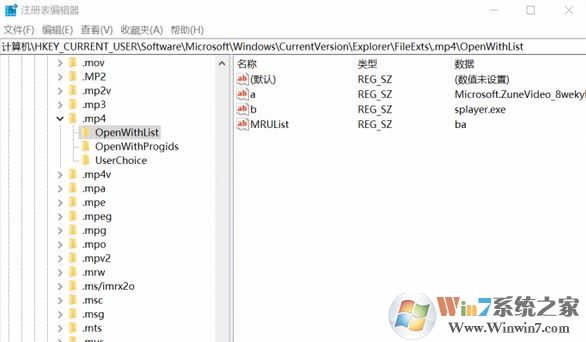
以上便是winwin7小编给大家介绍的防止win10系统默认程序被重置的解决方法,同时大家需要了解无论是什么软件,在安装结束的最后一步,均会出现让其关联某个文件的选项,大家可不要这个时候时候图省事直接勾选了对应的选项。如果以后还有同类型应用对某个类型的文件进行关联,就会触发Windows默认程序管理机制,将所有默认应用恢复成“默认”。,所以,养成良好的使用习惯对修改win10默认应用也有很大的帮助。